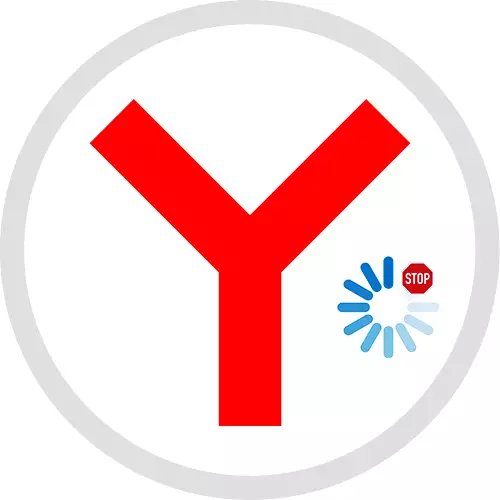
Yandex မှ browser ကိုကွန်ပျူတာပေါ်တွင်သာမကစမတ်ဖုန်းပေါ်တွင်လည်းတပ်ဆင်နိုင်သည်။ အောက်တွင်ဖော်ပြထားသောနည်းလမ်းများကို Android ရှိမိုဘိုင်းထုတ်ကုန်များ၏ဥပမာအားဖြင့်ပြန်လည်သုံးသပ်ခြင်းနှင့် iOS လျှောက်လွှာ၏လည်ပတ်မှု၏ကွဲပြားခြားနားမှုကိုသီးခြားစီဖော်ပြထားသည်။
နည်းလမ်း 1: browser update ကို
ပြ problem နာကိုခေတ်မမီတော့သောဆော့ဖ်ဝဲဗားရှင်းကိုအသုံးပြုခြင်းကြောင့်ဖြစ်ရခြင်းဖြစ်နိုင်သည်။ ကျွန်ုပ်တို့၏ကွန်ရက်စာမျက်နှာပေါ်တွင်ကွန်ပျူတာနှင့်စမတ်ဖုန်းပေါ်တွင်မည်သို့လုပ်ဆောင်ရမည်ကိုအသေးစိတ်ညွှန်ကြားချက်များရှိသည်။
ဆက်ဖတ်ရန်:
Yandex.Browser ကိုနောက်ဆုံးပေါ်ဗားရှင်းသို့မွမ်းမံနည်း
စမတ်ဖုန်းပေါ်တွင် yandex.browser ကို update လုပ်နည်း
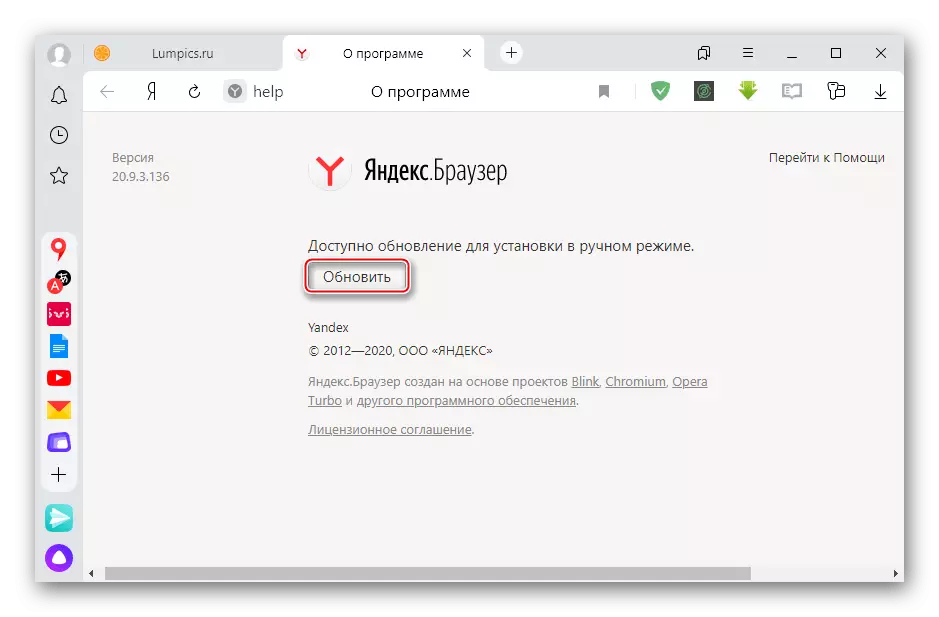
နည်းလမ်း 2. ဒေါင်းလုပ်သက်တမ်းတိုးခြင်း
အကယ်. အင်တာနက်မှအချက်အလက်များသည်ရုတ်တရက်ဒေါင်းလုပ်ချခြင်းကိုရပ်တန့်ပါက boot လုပ်ငန်းစဉ်ကိုဆိုင်းငံ့ထားနိုင်သည်။ ဒီကိစ္စမှာ,ရွေးစရာ 1: ကွန်ပျူတာ
- download လုပ်ထားသောဖိုင်၏အိုင်ကွန်သည်လိပ်စာ string ၏ညာဘက်ရှိ panel ပေါ်တွင်တည်ရှိသည်။ ၎င်းကိုမှန်ကန်သော mouse ခလုတ်ကို နှိပ်. Context menu တွင် "ကိုယ်ရေးရာဇဝင်တင်ခြင်း" ကိုရွေးချယ်ပါ။
- ဒါမှမဟုတ် download icon ကိုနှိပ်ပြီးဖိုင်ကိုရှာပြီး 0 န်ဆောင်မှုပေးခြင်း,
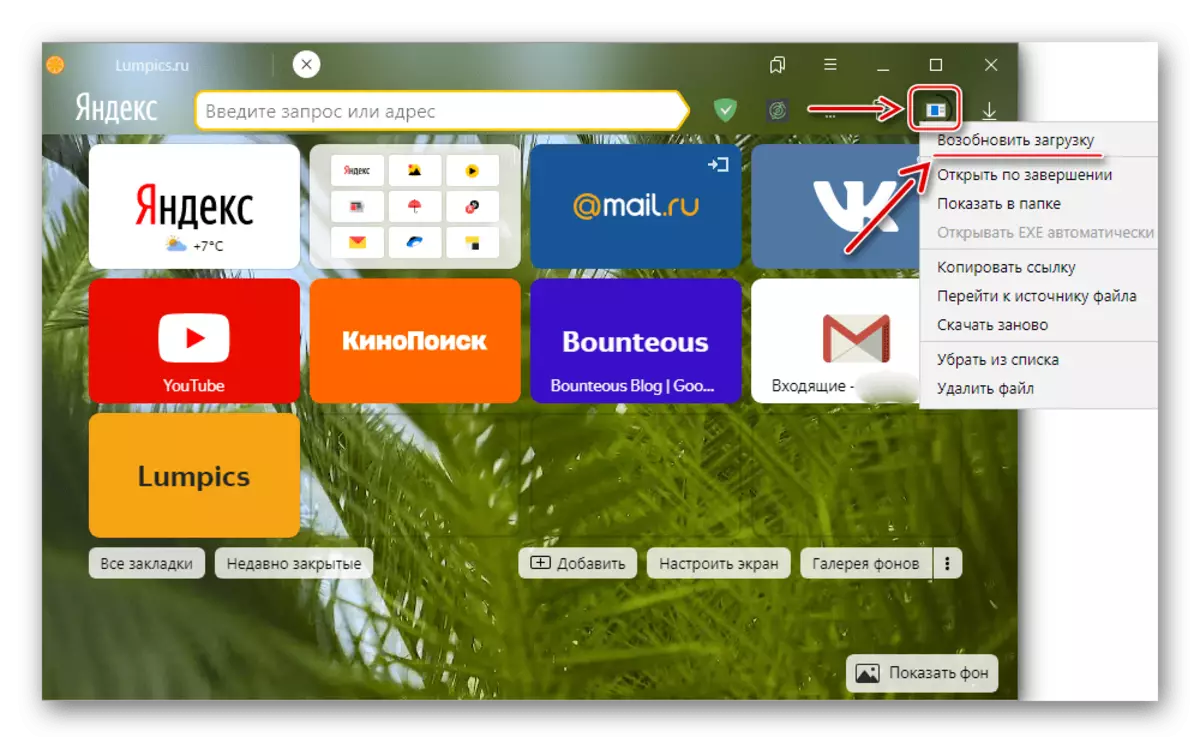
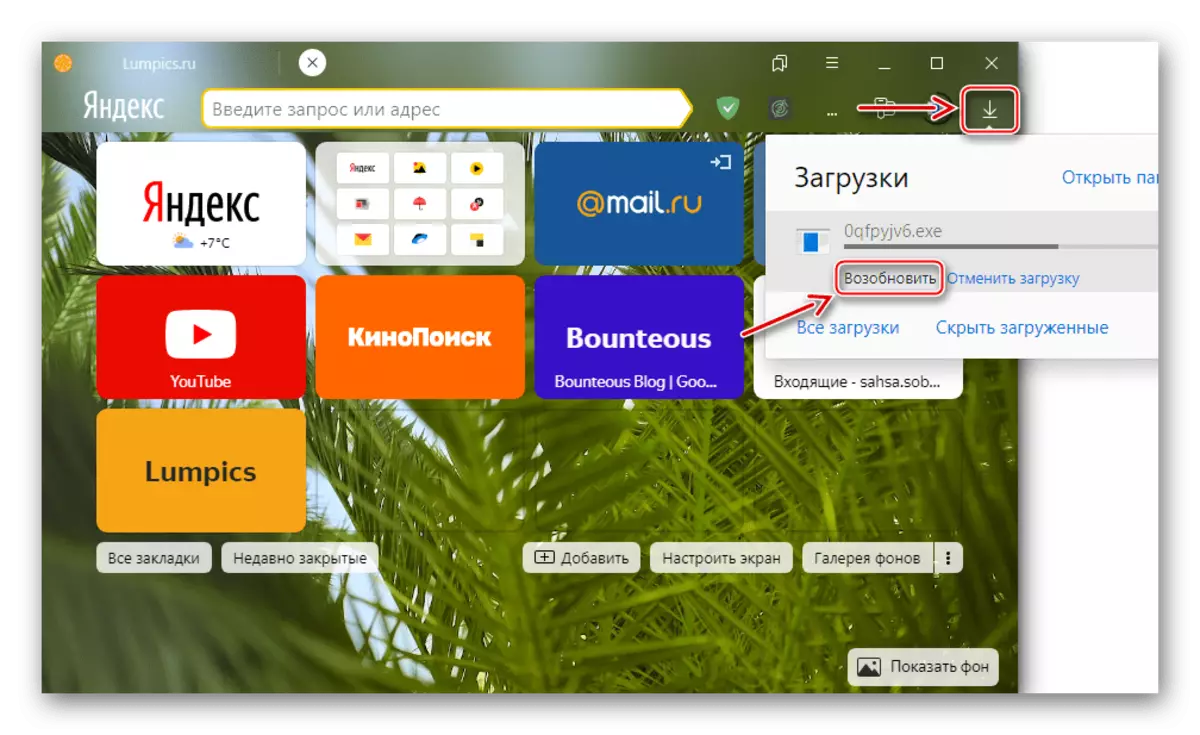
Option 2: Mobile Device
Android စမတ်ဖုန်းများတွင်ဒေါင်းလုပ်ဆွဲနိုင်သောအချက်အလက်များ၏အခြေအနေကိုအသိပေးချက် area ရိယာတွင်ဖော်ပြထားသည်။ ထိပ်မှအောက်ဘက်သို့ပွတ်ဆွဲခြင်းဖြင့်ဖွင့်ပါ။ context menu ကိုဖွင့်ရန်ဒေါင်းလုပ်ဆွဲနိုင်သောဖိုင်ကိုကူးယူပြီး "Continue" ကိုနှိပ်ပါ။

iOS နှင့်အတူ devices များအတွက် yandex ဝက်ဘ်ဘရောက်ဇာတွင် application အတွင်း၌ရှိနေသောကြောင့်ဤလုပ်ဆောင်မှုမရှိပါ။
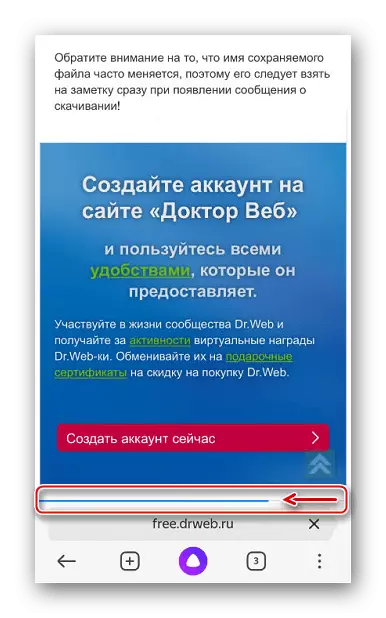
နည်းလမ်း 3- browser ကာကွယ်မှုကိုပိတ်ထားပါ
yandex.browser built-in ကာကွယ်ဆေးထိုးနည်းပညာ။ ၎င်းသည်အင်တာနက်မှဒေတာများကိုပိတ်ဆို့ထားသည့်အချက်အလက်များကိုအန္တရာယ်ပြုသည်။ ဒေါင်းလုပ်လုပ်ထားသည့်မော်ကွန်းတိုက်နှင့် executable ဖိုင်များအားလုံးကိုကြည့်ရှုစစ်ဆေးသည်။ အကယ်. ဝက်ဘ်ဘရောက်ဇာကတစ်ခုခုကိုသံသယရှိလိမ့်မည်ဆိုပါကသူသည်သူတို့ကိုထပ်ခါထပ်ခါအမှတ်အသားပြုပြီး download ကိုရပ်တန့်သွားလိမ့်မည်။ မည်သို့ပင်ဆိုစေကာ, သင်သူတို့ကို download လုပ်နိုင်ဆဲနိုင်ပါတယ်။ ဒီလိုလုပ်ဖို့, မင်းကအကာအကွယ်ကိုပိတ်ဖို့လိုတယ်, ဒါပေမယ့် Yandex ကဒါကိုမထောက်ခံပါဘူး။ရွေးစရာ 1: ကွန်ပျူတာ
- "menu" icon ကိုနှိပ်ပြီးဝဘ်ဘရောက်ဇာ၏ "settings" ကိုဖွင့်ပါ။
- "Security" tab ကိုသွားပြီး "ကုသမှုကာကွယ်မှု" ပိတ်ပင်တားဆီးမှုကိုသွားပါ။ "Visited ဆိုဒ်များနှင့် downloadable files များ၏လုံခြုံရေး" function ကိုစစ်ဆေးပါ။ ဒီဟာကလုံလောက်လိမ့်မယ်, ဒါကြောင့်ဒီပိတ်ပင်တားဆီးမှုမှာရှိတဲ့အခြားရွေးချယ်စရာများမထိဖို့ပိုကောင်းတယ်။ တစ် ဦး re-loading run ။
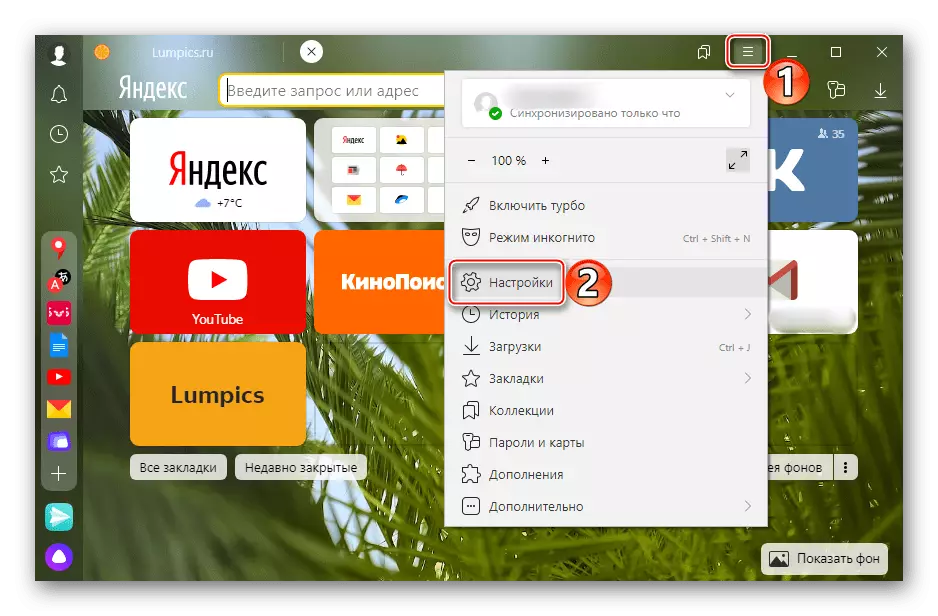
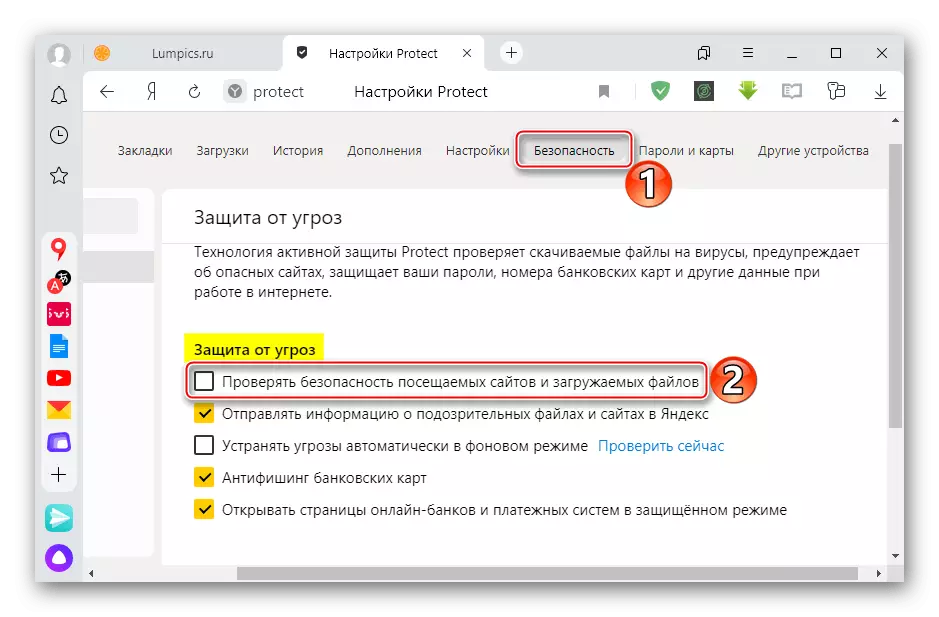
Option 2: Mobile Device
မိုဘိုင်းဝက်ဘ်ဘရောက်ဇာတွင်အရာအားလုံးပိုမိုလွယ်ကူသည်။ ဤတွင်ဤနေရာတွင်ကာကွယ်ထားသည်ဒေတာအားလုံးကိုစစ်ဆေးသည်။ အကယ်. ၎င်းသည်အန္တရာယ်ရှိသောအကြောင်းအရာကိုရှာဖွေတွေ့ရှိပါကဖိုင်ကိုဖျက်ရန်ဤနှင့်ကမ်းလှမ်းချက်များကိုအကြောင်းကြားပါ။ ဤကိစ္စတွင်သင်သည်သတိပေးချက်ကိုလျစ်လျူရှုနိုင်သည်။နည်းလမ်း 4: SHOURE SHORE
၎င်းအတွက် disk နေရာမရှိလျှင်ဖိုင်ကို loading ပါလိမ့်မည်။ မှတ်ဥာဏ်ကိုအခမဲ့ပေးရန်မလိုအပ်သောဖိုင်များကိုဖျက်ပစ်ရန်။ ထို့အပြင်ကွန်ပျူတာနှင့်မိုဘိုင်းကိရိယာပေါ်တွင်နေရာလွတ်အတွက်ကျွန်ုပ်တို့၏အကြံပြုချက်များကိုသုံးပါ။
ဆက်ဖတ်ရန်:
Windows တွင် disk နေရာလွတ်မည်
ဖုန်းကိုဘယ်လိုအမှတ်အသားပြုနိုင်မလဲ

နည်းလမ်း 5: download folder ကိုပြောင်းလဲခြင်း
မည်သည့်ဖိုင်များကို download လုပ်သည့်အခါ download ကိုအဆက်မပြတ်ပြတ်တောက်သွားပါက၎င်းတို့သည်ကယ်တင်ခြင်းသို့ရောက်သောဖိုင်တွဲ၏တည်နေရာကိုပြောင်းလဲရန်ကြိုးစားပါ။ ဥပမာအားဖြင့်၎င်းကိုဖြစ်နိုင်လျှင်အခြား disk တစ်ခုပေါ်တွင်ဖန်တီးပါ။ Mobile Devices အတွက် Yandex.bauserer ၏ချိန်ညှိချက်များတွင်ထိုကဲ့သို့သောရွေးချယ်စရာမရှိပါ, သို့သော်၎င်းကိုကွန်ပျူတာအတွက်ဝက်ဘ်ဘရောက်ဇာတွင်ပြုလုပ်နိုင်သည်။
- ကျွန်ုပ်တို့သည် Yandex.bauser ၏ "Settings" သို့သွားပါ။ "Tools" အပိုင်းနှင့် "loaded files" တွင် "Tools" အပိုင်းသို့သွားပါ။ "Save b" item ဘေးရှိ link ကိုနှိပ်ပါ။
- ဤသို့မဟုတ်အခြား disk ပေါ်တွင်လမ်းညွှန်ကိုရွေးချယ်ပါ။
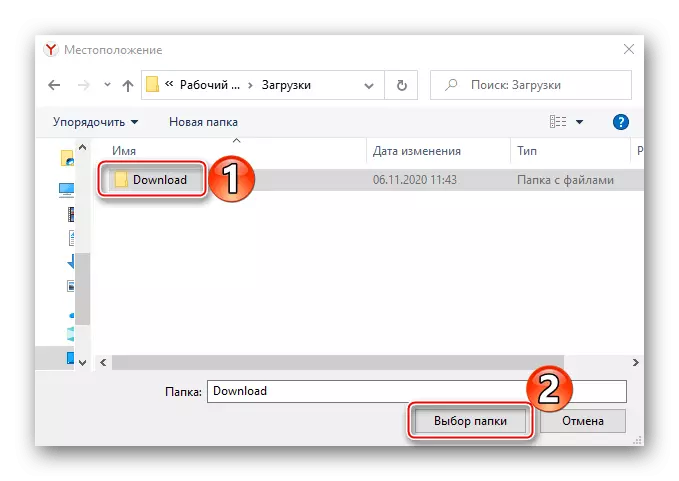
ဒေါင်းလုပ်လုပ်ထားသောဒေတာများကိုသိမ်းဆည်းရန်နည်းလမ်းသစ်ပေါ်လာလိမ့်မည်။

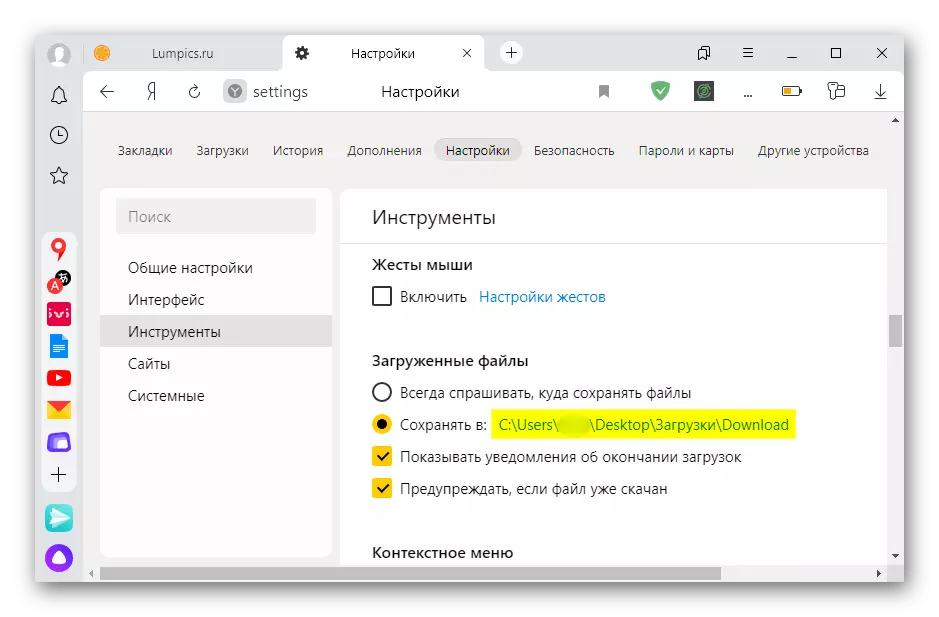
နည်းလမ်း 6 - ဘရောက်ဇာကိုပြန်လည်တပ်ဆင်ခြင်း
လည်ပတ်နေစဉ်အတွင်းဘရောက်ဇာသည် cache, cookies များ, သမိုင်းစသဖြင့်အမျိုးမျိုးသောသတင်းအချက်အလက်များကိုစုဆောင်းသည်။ Settings သည်၎င်းတွင် ပြောင်းလဲ. ချဲ့ထွင်ခြင်းနှင့်တိုးချဲ့ခြင်းကိုတည်ဆောက်သည်။ ၎င်းသည်သီးခြားလုပ်ဆောင်ချက်များကိုနှစ် ဦး စလုံးအပေါ်ဆိုးကျိုးသက်ရောက်နိုင်ပြီးလုပ်ငန်းအားလုံးအတွက်တစ်ခုလုံးကိုအကျိုးသက်ရောက်နိုင်သည်။ Browser Settings ကိုပြန်လည်သတ်မှတ်ရန်ကြိုးစားပါ, ၎င်းကိုမကူညီနိုင်ပါက၎င်းကိုဖယ်ရှား။ ပြန်လည်ထည့်သွင်းပါ။ Yandex Browser ကိုသီးခြားဆောင်းပါးများတွင်ပြန်လည်ထည့်သွင်းခြင်းနှင့်ပြန်လည်တည်ဆောက်ခြင်းနည်းလမ်းများနှင့် ပတ်သက်. ကျွန်ုပ်တို့အသေးစိတ်ရေးသားခဲ့သည်။
ဆက်ဖတ်ရန်:
yandex.browser ကို restore လုပ်နည်း
Bookmarks ထိန်းသိမ်းခြင်းနှင့်အတူ Yandex.bauser ကိုပြန်လည်တပ်ဆင်ခြင်း
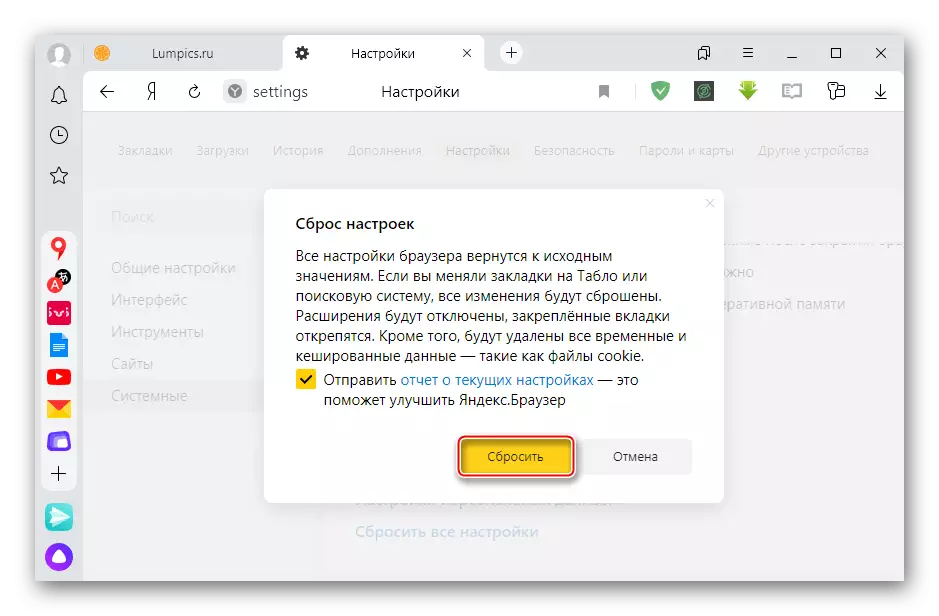
ဖော်ပြထားသောနည်းစနစ်များသည်ပြ the နာကိုမဖယ်ရှားပါက Yandex Support ကိုဆက်သွယ်ပါ။ သူတို့ကိုဖော်ပြရန်နှင့်၎င်းတို့ကိုပိုမိုမြန်ဆန်စေရန်မည်သည့်လုပ်ဆောင်မှုများပြုလုပ်ပြီးဖြစ်သည်ကိုကျွန်ုပ်တို့အားပြောပြပါ။
